無料でも沢山の番組を楽しめるABEMA。ネット配信なのでスマホやタブレットで視聴する方が多いと思いますが、実はテレビの大画面で楽しむことが可能です。
ABEMAをテレビで見る方法は大きく分けて2つあり、どちらの方法で視聴するかによって利用する端末や接続機器が異なります。
この記事では、以下のことをお伝えしていきます!
- ABEMAをテレビで見る方法と必要なもの
- ABEMAがテレビで映らない時の対処法
今までスマホで見ていた動画をテレビで見られるようになると快適です。ぜひ試してみてくださいね。
 にっしー
にっしー
ABEMAをテレビで見る3つの方法!テレビ視聴に必要なものとは

ABEMAをテレビで見るには、大きく分けて以下3つの方法があります。
セットトップボックス(メディアストリーミング端末)を接続して見る方法では、「Fire TV」や「Apple TV」などの端末を接続して視聴します。
一方で、スマートテレビはインターネット接続が可能なため、ABEMAにアクセスするだけでABEMAを楽しめます。
また、2022年11月時点、ゲーム機でABEMAが配信されているのは「Nintendo Switch」のみとなっています。その他のゲーム機には対応していません。
①〜③の各視聴方法については、下記で後述していきます。
おすすめは「セットトップボックス(メディアストリーミング端末)」での視聴
どちらの方法で視聴するかによって利用する端末や接続機器が異なりますが、おすすめは「セットトップボックス(メディアストリーミング端末)」で視聴する方法です。
なぜなら、セットトップボックス(メディアストリーミング端末)は、購入して取り付けるだけでABEMAが視聴できるようになるので大変便利です。しかも、価格も約4,000円〜とお手頃。
スマートテレビ自体は便利ですが、テレビを購入するとなるとそれなりの費用となります。手軽にテレビでABEMAを楽しむならセットトップボックス(メディアストリーミング端末)を検討してみてください。
テレビでABEMAを見るにはインターネット環境が必要
「セットトップボックス」「スマートテレビ」いずれの場合も、インターネット環境が必要です。特にセットトップボックスの場合は、Wi-Fi環境があると必要となります。
①テレビに「セットトップボックス(メディアストリーミング端末)」を接続して見る方法
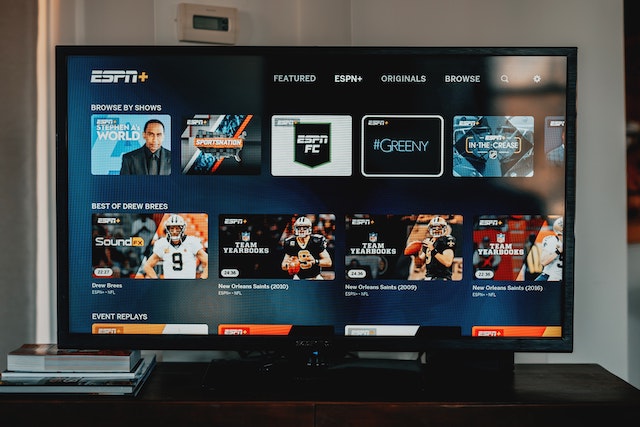
まずは、テレビに「セットトップボックス(メディアストリーミング端末)」を接続して視聴する方法から紹介していきます。
主なセットトップボックスには、以下3つの種類があります。
 にっしー
にっしー
Amazon「Fire TV」シリーズ|操作性が抜群

Amazonから販売されている「Fire TV 」シリーズは、テレビのHDMI端子に接続するだけで、Wi-Fi経由でインターネットの映像をテレビで視聴できます。
Fire TV自体がインターネット接続できる機器となっているため、スマホなどの端末をテレビに接続する必要はありません。Fire TVに付いているリモコンで操作することができます。
Fire TVシリーズには、以下の3種類があります。
- Fire TV Stick (Wi-Fi経由)
- Fire TV Cube (Wi-Fi経由)
- Fire TV 4K (有線LAN・Wi-Fi経由)
スタンダードに楽しむなら「Fire TV Stick」
▼特徴
- 本体がコンパクトなので持ち歩きにも便利
- フルハイビジョン対応
- 価格は約4,000円〜
Fire TV Stickは、2021年に発売されたスティック型のデバイスです。
本体がコンパクトになっているのが特徴で、手軽にインターネットの映像をテレビで楽しめます。
画質はフルハイビジョンまで対応しており、ネット接続にはWi-Fiが必要です。
僕は「Fire TV Stick」を使ってるのですが、便利過ぎてもっと早くから使っていれば良かったと後悔しました。
こちらの記事でレビューをまとめているので、参考にしてください。
高画質を楽しむなら「Fire TV Stick 4K」
▼特徴
- 操作性などがパワーアップ
- 4Kなどに対応
- 価格は約6,000円〜
上記で紹介したFire TV Stickよりも高性能なデバイスです。操作性がパワーアップしており快適に映像を楽しめます。
4K Ultra HD、Dolby Vision、HDR、HDR10+、Dolby Atmos対応のため、より臨場感のあるサウンド、映像を楽しみたい方におすすめ。
少し価格は高くなりますが、4K対応なので高画質で視聴できます。
ハンズフリーで音声操作「Fire TV Cube」
▼特徴
- 音声操作が可能
- 4Kなどにも対応で高性能
- 価格は約19,000円〜
「Fire TV Stick」と「Alexa」が一体となったCube型のデバイス。Alexaが搭載されているので、呼びかけることで音声操作が可能。ハンズフリーで利用できるため、何かをしながら動画を見る時にも便利です。
Fire TV Stick 4Kよりも、さらに高性能なデバイスとなっており、4Kなどにも対応しています。
Fire TVシリーズの中で唯一、Wi-Fi経由での接続と有線接続のどちらも可能です。
Google「Chromecast」|スマホ・タブレットで簡単接続

▼特徴
- スマホやタブレットをリモコンとして操作
- iPhoneも接続可能
- 価格は約4,000円〜
Googleから販売されているデバイスです。ChromecastをテレビのHDMI端子に接続することで、スマホやタブレットなどの端末の映像を、Wi-Fi経由でテレビに映し出すことが可能。
スマホやタブレットなど利用する端末がリモコンとなります。
Apple「Apple TV(第4世代)」|Appleらしいデザインでオシャレ

▼特徴
- メディアストリーミングが可能
- リモコン付き
- 価格は約19,000円〜
Appleから販売されているデバイスです。テレビのHDMI端子にApple TVを接続することで、Wi-Fi経由でメディアストリーミング、iPhoneなどのミラーリングが可能。
Apple TV自体がインターネット接続できる機器となっているため、スマホなどの端末とテレビを接続する必要がないのが特徴です。
リモコンも付いているので、視聴中に操作しやすくなってます。見た目もオシャレなので、日頃からAppleを利用している方にはおすすめのデバイスです。
ただし、価格が15,000円以上と少しお高めなのがデメリットと言えます。
②スマホやタブレットからミラーリングする
ABEMAをテレビで見るなら、スマホやタブレットの映像をテレビに映し出す「ミラーリング」という方法もあります。
接続方法はとても簡単で、「HDMIケーブル」を手持ちのスマホやタブレットに接続し、テレビ本体に接続するだけ。テレビ本体を外部入力に切り替えれば、スマホやタブレットの映像がテレビに映し出されます。
ただし、スマホなど端末の映像をテレビに映し出しているだけなので、スマホの画面を切り替えるとテレビの映像も切り替わってしまいます。ミラーリングでABEMAを視聴する場合は、スマホで他の操作ができない点がデメリットでしょう。
しかし、シンプルかつケーブルの販売価格も安いので、まずは手軽に試して見たい方におすすめです。
 にっしー
にっしー
③スマートテレビ(AndroidTV搭載、またはABEMA対応テレビ)で見る方法
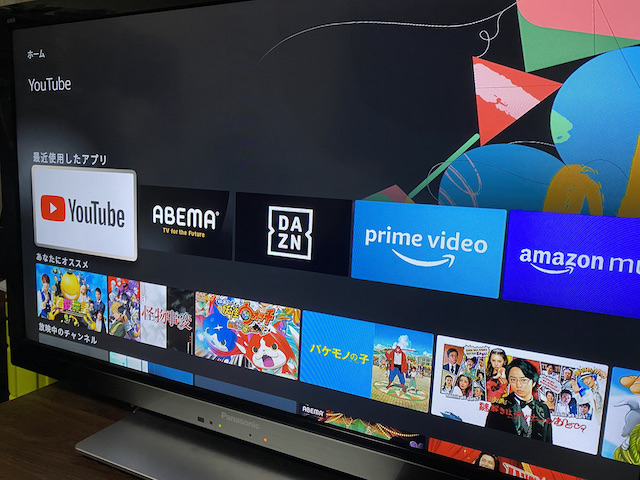
続いて、スマートテレビ(Android TV搭載のテレビ、またはABEMA対応テレビ)で見る方法を紹介していきます。
スマートテレビは最初からインターネット接続が可能となっているテレビのため、スマートテレビからABEMAにアクセスするだけで、簡単にABEMAを視聴することが可能です。
 にっしー
にっしー
ABEMAを視聴できるスマートテレビには、以下の2種類があります。
- Android TV搭載のテレビ
- ABEMA対応テレビ
Android TVを搭載したスマートテレビ
▼特徴
- Android OSを搭載したテレビ
- Android TVにABEMAアプリをダウンロードして視聴できる
Android OSを搭載のスマートテレビには、Googleがが提供する「Android TV」という機能が備わっており、そのAndroid TVを起動してABEMAアプリをダンロードすれば、テレビでABEMAを視聴できます。
インターネット接続は必要ですが、テレビ自体をスマホのような感覚で操作することが可能です。
ABEMAを視聴できるAndroid TVには下記のようなものがあります。
- ソニー BRAVIA
- シャープ AQUOS
- 東芝 REGZA
- AQUOSココロビジョンプレーヤー AN-NP40
- Air Stick
- 船井電機 FUNAI
- TCL
- Life Stick
- J:COM LINK
ABEMA対応のテレビ
▼特徴
- テレビのリモコンにABEMAのボタンがついている
- インターネット接続が必要
ABEMAに対応しているスマートテレビです。最初からABEMAのアプリケーションが搭載されているため、リモコンにABEMAのボタンが付いています。
インターネットに接続していれば、ABEMAのボタンを押すだけで簡単にABEMAを視聴することが可能です。
▼対応機種には下記のようなものがあります。
- ソニー BRAVIA
- シャープ AQUOS
- パナソニック VIERA
- 東芝 REGZA
- 三菱電機 REAL
- 船井電機 FUNAI
- Hisense
- TCL
「PS5・PS4・XBOX」などのゲーム機に対応していない(Nintendo Switchのみ)

ABEMAは、PS5・PS4・XBOXなどのインターネットを利用できるゲーム機には対応してません。
ただし、2021年12月より、家庭用ゲーム機の「Nintendo Switch」において、ABEMAの配信がスタートしました。ニンテンドーeショップから「ABEMA」アプリをダウンロードして視聴できます。
詳しくは、こちらの任天堂公式HPでも確認できます。
PS5・PS4・XboxなどではABEMAを視聴できませんが、スマホやPCでもABEMAは無料で楽しめるので、ぜひチェックしてみてください。
「Abema公式アプリ」から再登録する場合は、こちらからダウンロードできます。
ABEMAが見れない、映らない?そんな時の対処法は
テレビとスマホなどの端末を接続したのにABEMAが映らない。。。そんな時はケーブルや、インターネット回線の接続を確認してみましょう。
ケーブルの接続が正しいかどうか確認
HDMIケーブルなど、スマホやタブレットなどの端末とテレビを繋ぐケーブルが、正しく接続されているかどうか確認しましょう。
差し込みが甘かったり、接続端子が間違っていたりするとテレビ視聴ができません。今一度、ケーブルの接続を確認してみましょう。
インターネット接続を確認
インターネット回線に不具合が起きている場合があるので、確認をしましょう。スマホやタブレットなどの端末を接続して視聴している場合には、端末自体に問題がある場合もあります。
Wi-Fiを利用している場合には、Wi-Fiが接続できているかどうかも確認してみましょう。
まとめ
ABEMAをテレビで見るには、大きく分けて以下の3種類があります。
テレビにセットトップボックスを接続して見る場合には、以下の端末がおすすめです。
スマホやタブレットからミラーリングする場合は、HDMIケーブルでスマホとテレビを接続するだけなのでお手軽です。ただし、毎回接続するのに手間がかかり、ミラーリングしている時は他の操作ができません。
また、スマートテレビで視聴するには、以下のテレビが対応しています。
- Android TV搭載のテレビ
- ABEMA対応テレビ
どちらの方法で視聴するかによって利用する端末や接続機器が異なりますが、おすすめは「セットトップボックス」で視聴する方法です。
セットトップボックスはテレビに取り付けるだけなので簡単。特に「Fire TV Stick」は価格も約4,000円〜とお手頃なので、チェックしてみてください。
初回登録でないという方も、こちらの記事で再登録の方法をまとめているので参考にしてください。





